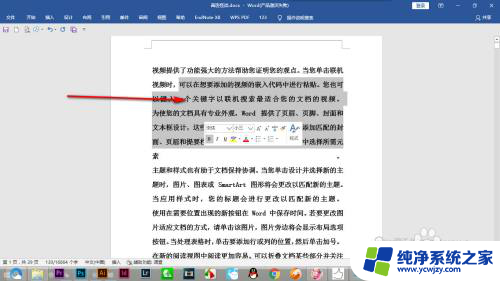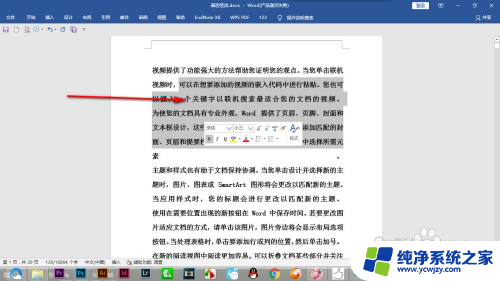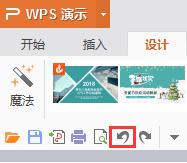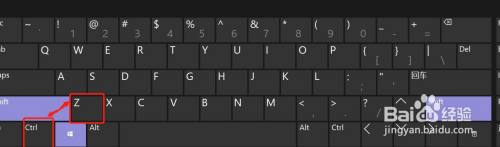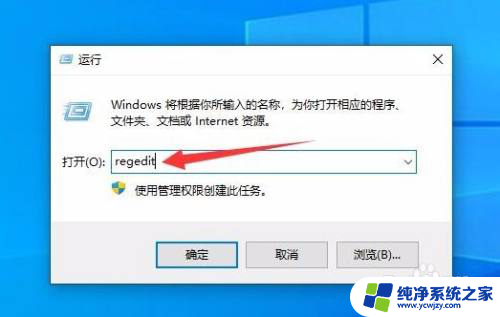怎么撤销撤销的操作 Word中撤销和反撤销的步骤和方法
更新时间:2024-02-12 10:51:59作者:yang
在日常使用Word编辑文档时,我们经常会遇到需要撤销操作的情况,撤销操作可以帮助我们回退到之前的版本,纠正错误或者恢复之前的状态。而在Word中,撤销和反撤销的步骤和方法也非常简单。只需要点击工具栏上的撤销按钮,或者使用快捷键Ctrl+Z即可进行撤销操作。而要进行反撤销操作,则可以点击工具栏上的反撤销按钮,或者使用快捷键Ctrl+Y。通过这些简单的步骤和方法,我们可以轻松地进行撤销和反撤销操作,提高编辑文档的效率和准确性。
方法如下:
1.首先我们打开word 文档,要对选中的文字进行修改。
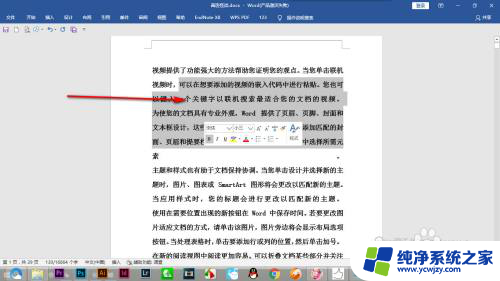
2.将文字刷黑之后,改变一下选中文字的颜色。
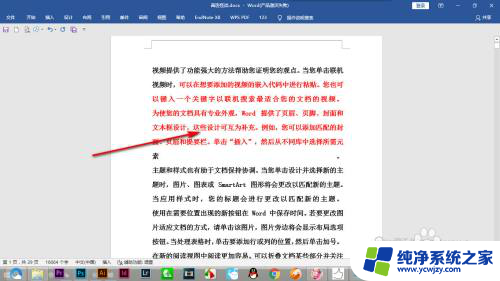
3.这个时候如果我们想要撤回这一步操作,就按快捷键Ctrl+z。就撤回到上一步了。

4.如果后悔刚才的撤销操作,就需要使用反撤销命令,快捷键是ctrl+Y。
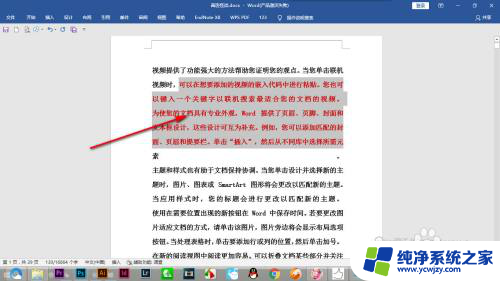
5.需要注意的是反撤销与撤销的步数有关。
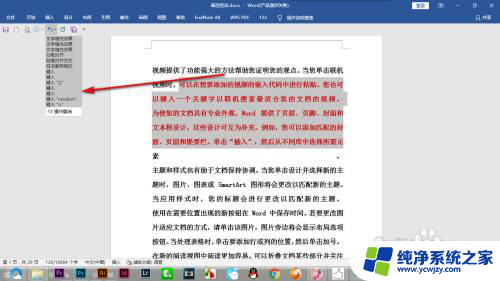
以上是如何撤销撤销操作的全部内容,如果您遇到此问题,可以根据我的方法进行解决,希望对大家有所帮助。